본설명
Joint PushPull툴은 기본적으로 PushPull툴과 유사합니다.
하지만, 평면에서만 가능한 PushPull과 달리 곡면에서도 사용이 가능해서 좀더 다양한 작업이 가능합니다.
앞서 소개해 드렸던 Tools on surface와 함께 사용하면 더더욱 시너지 효과를 얻을 수 있습니다.
설치방법
1) 아래 파일을 다운로드합니다.
 jointpushpull-v2.0b-17jul11.zip
jointpushpull-v2.0b-17jul11.zip
2) 각 폴더의 압축을 푼다음, 스케치업의 플러그인 폴더에 복사해넣습니다.
(스케치업8의 경우 보통 c:\Program Files\Google\Google SketchUp 8\Plugins\ 입니다.)
3) 스케치업을 켜고 Joint PushPull 아이콘들이 생성된 걸 확인합니다.^-^
사용방법
가장 기본적인 Push-Pull 형태입니다.
1) 우선, 밀고 당길 곡면 부분을 선택합니다. (선택하지 않으면 선택하라는 메세지가 먼저 뜹니다.)
2) 상황에 맞춰 아이콘을 선택하면, 아래처럼 튀어나올 영역을 가상으로 조절할수 있습니다.
3) 적당히 높이를 맞춘뒤, 더블클릭하면 push-pull이 실행됩니다.
아이콘설명
제공되는 아이콘에 대해 알아보도록 합시다.
 Joint Push-Pull
Joint Push-Pull
가장 기본적인 Push-Pull 형태입니다. 곡면에 맞춰 튀어나오고 들어갑니다.
 Vector Push-Pull
Vector Push-Pull
기본 Joint Push-Pull과 달리 동일한 방향으로 튀어나오고 들어갑니다.
 Normal Push-Pull
Normal Push-Pull
일반적인 Push-Pull 툴과 비슷하게 단면이 튀어나옵니다.
다른 점은 한꺼번에 여러면을 튀어나오게 하고, 들어갈수 있게 할수 있다는 점입니다.
'자료실 > 플러그인(루비)' 카테고리의 다른 글
| 필수루비#6 FredoScale (8) | 2011/03/03 |
|---|---|
| 필수루비#5 FFD (18) | 2011/03/03 |
| 필수루비#4 Zorro2 (2) | 2011/01/10 |
| 필수루비#3 Joint PushPull (4) | 2011/01/04 |
| 필수루비#2 Tools on Surface (9) | 2010/12/31 |
| 필수루비#1 Weld (6) | 2010/12/29 |


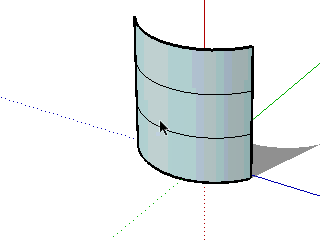
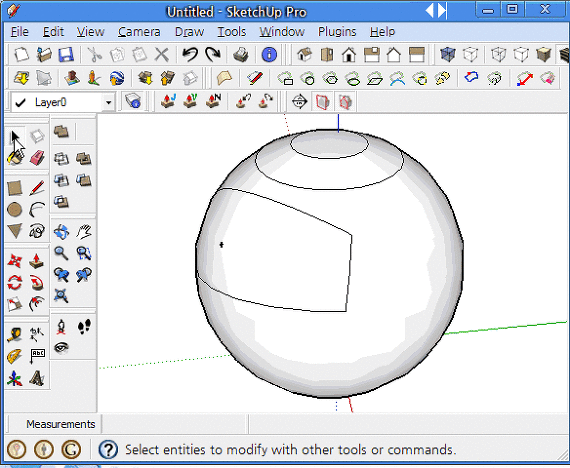
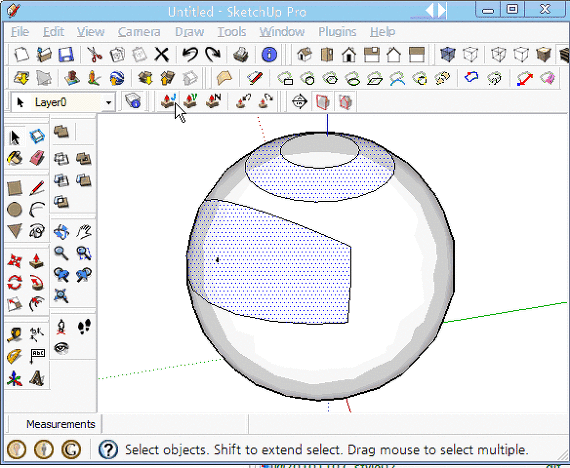
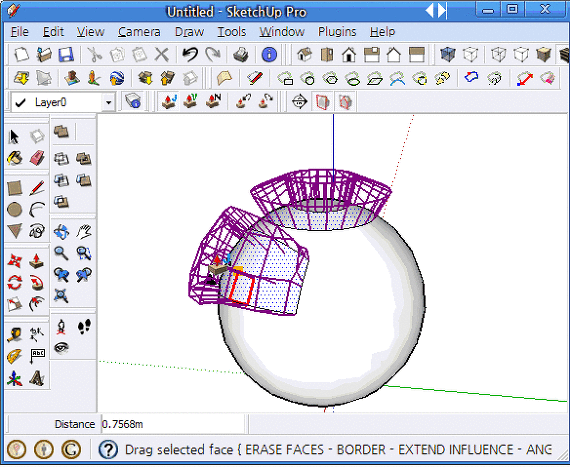
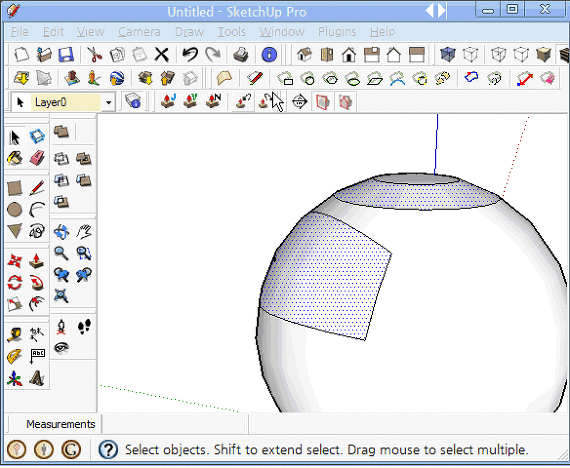
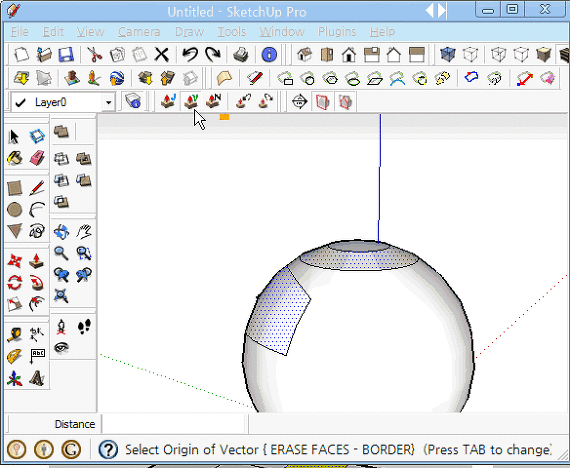
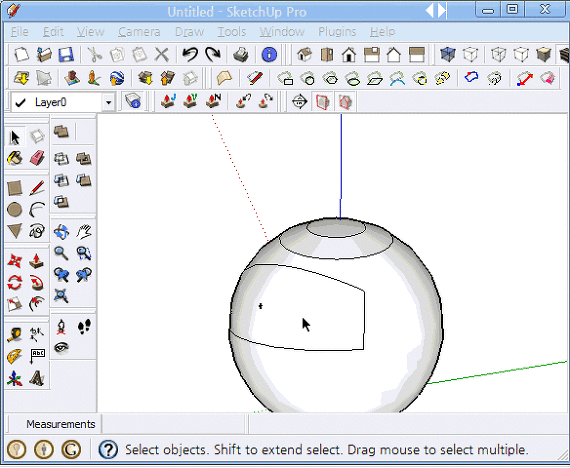










































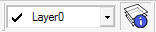
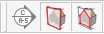




댓글을 달아 주세요
감사합니다. 보여주신 자료 큰 도움 받고 갑니다 ㅠㅠ
스업 기본 툴만으로는 도저히 불가능하다 느끼며 포기했던 많은 것들을
다시 도전할수 있게 됬습니다. 정말 감사드립니다.
스케치업의 부족한 부분을 채워주는 게 플러그인의 장점이 아닐까 합니다.^^
와주셔서 감사합니다. 즐거운 스케치업 작업되세요~
Normal Push-Pull 같은경우는 이 툴로 뽑은 개체들은 전체가 하나로 묶기거나 면이 깨져서 수정하기가 껄끄럽던데 원래 이런것인가요? 또 이렇게 튀어나온 면을 수정할수 있는 방법이 있나요?
>이 플러그인으로 뽑은 면은 일반적인 면이 아니라 곡면으로 되어있을 겁니다. 그 뒤로는 이 플러그인으로만 작업하셔야 할듯.
>이 플러그인으로 면을 뽑고 클릭해서 미리보기 라인이 나왔을때 TAB을 누르면 옵션을 선택할수 있습니다. 거기서 Group등의 속성을 조정하세요.